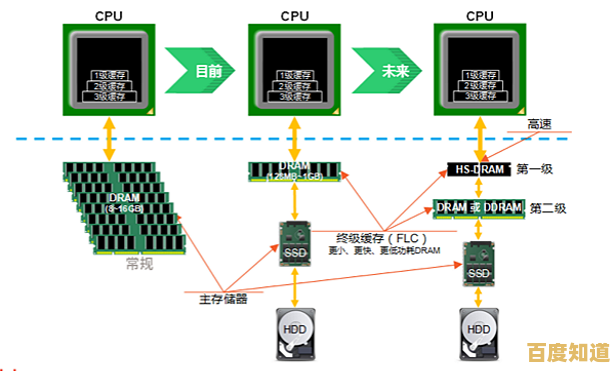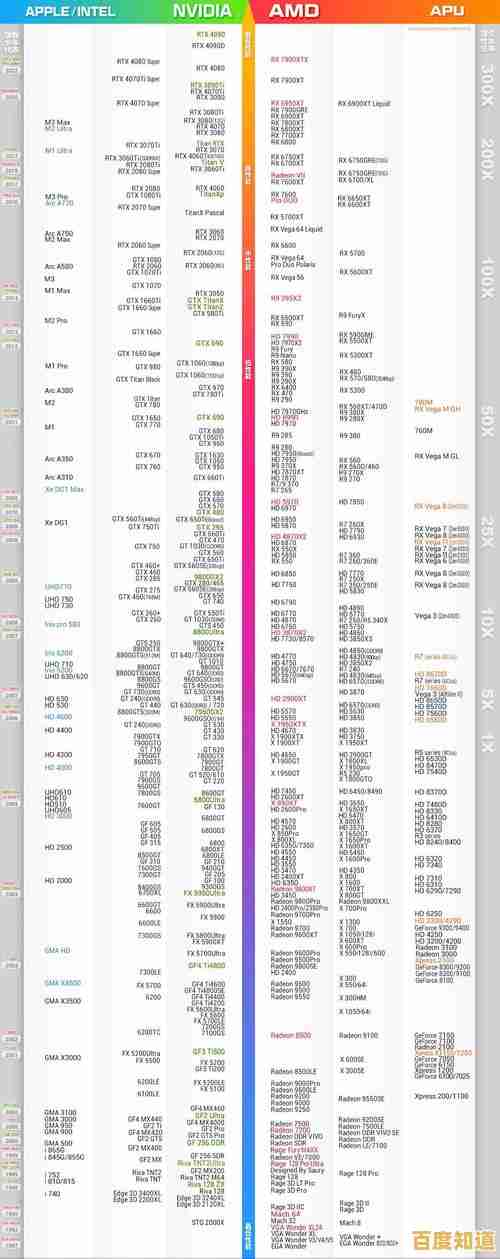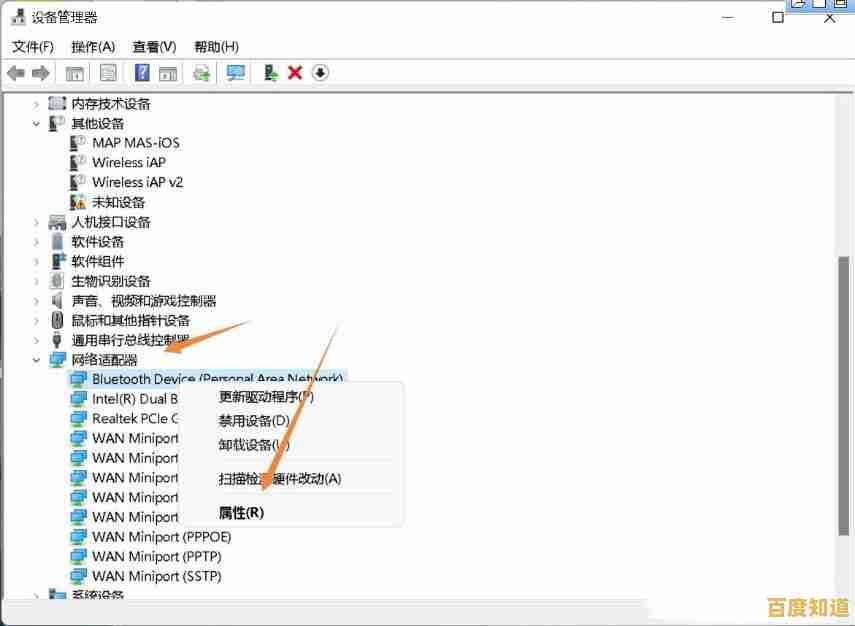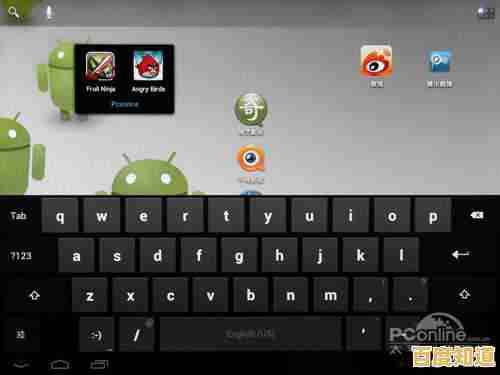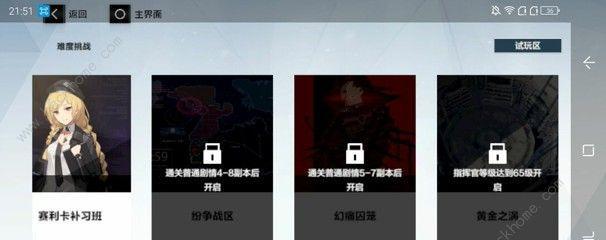电脑输入法消失的快速恢复指南:一步步教你调出隐藏输入栏
- 问答
- 2025-10-29 07:56:40
- 14
电脑输入法消失的快速恢复指南
别着急,输入法任务栏不见了是常见问题,试试下面这几个方法,大概率能快速找回来。
第一步:最简单的一招——重启输入法程序
这个方法能解决大部分临时性的小毛病。
- 在键盘上同时按下
Ctrl+Shift+Esc键,打开“任务管理器”。 - 在列表里找到一个叫 “Windows 资源管理器” 的进程。
- 用鼠标右键点击它,然后选择 “重新启动”。
- 屏幕会闪一下,任务栏会刷新,输入法的图标通常就回来了。
第二步:检查任务栏设置,可能只是被隐藏了
有时候输入法并没有消失,只是被系统自动隐藏起来了。
- 在屏幕最底下的任务栏空白处,点击鼠标右键。
- 选择 “任务栏设置”。
- 在设置窗口里,找到并点击 “任务栏角图标” 或类似的选项。
- 在这里找到代表输入法的图标(触摸键盘”或你的输入法名称),确保它的开关是 “开” 的状态。
第三步:去系统设置里把输入法“打开”
如果图标没隐藏,但输入法本身被关掉了,需要从这里打开。
- 点击屏幕左下角的“开始”菜单,选择那个齿轮形状的 “设置” 图标。
- 进入 “时间和语言”。
- 在左侧菜单中选择 “语言和区域”。
- 找到并点击你正在使用的中文语言选项(中文(简体,中国)”)。
- 点击 “选项”。
- 在“键盘”部分,检查你的输入法(如微软拼音、微软五笔)是否存在,如果不存在,点击“添加键盘”把它加回来。
第四步:终极方法——重启电脑
如果以上方法都试过了还是不行,那就重启电脑,这是解决各种疑难杂症的万能钥匙,能让系统重新加载所有程序,输入法也会随之恢复。
如果以上方法都无效:
这可能意味着输入法相关的系统文件出现了更严重的问题,你可以考虑:
- 运行系统文件检查器: 在“开始”菜单搜索“cmd”,选择“以管理员身份运行”命令提示符,然后输入
sfc /scannow并按回车,让系统自动扫描和修复损坏的文件。 - 创建新用户账户: 有时问题只出现在当前用户配置里,可以尝试创建一个新的Windows用户账户,登录新账户看看输入法是否正常。
希望这些步骤能帮你快速找回消失的输入法!

本文由卑钊于2025-10-29发表在笙亿网络策划,如有疑问,请联系我们。
本文链接:http://shanghai.xlisi.cn/wenda/66166.html